Trong mắt hầu hết mọi người, Microsoft Excel chỉ đơn thuần là một công cụ mạnh mẽ để tổ chức và phân tích dữ liệu dưới dạng bảng tính. Tuy nhiên, khả năng ứng dụng của Excel vượt xa những gì bạn có thể tưởng tượng. Từ việc biến nó thành một nền tảng giải trí với các trò chơi hấp dẫn, tạo ra những tác phẩm nghệ thuật độc đáo, cho đến việc quản lý cuộc sống cá nhân một cách hiệu quả như một cuốn lịch, Excel mang đến một thế giới tiềm năng mà ít ai khám phá triệt để. Hãy cùng Thủ Thuật Mới tìm hiểu những cách sử dụng Excel thú vị và bất ngờ này, giúp bạn khai thác tối đa công cụ quen thuộc này.
1. Biến Excel Thành Sân Chơi Với Các Trò Chơi Cổ Điển
Với một chút sáng tạo và kiến thức cơ bản về công thức, bạn hoàn toàn có thể biến Excel thành một nền tảng giải trí đích thực. Chơi game trong Excel không còn là điều viễn tưởng. Đơn cử, bạn có thể tạo trò chơi Cờ Caro (Tic-Tac-Toe) bằng cách tùy chỉnh kích thước ô để hình thành một lưới chơi và sử dụng các công thức đơn giản để theo dõi nước đi của người chơi.
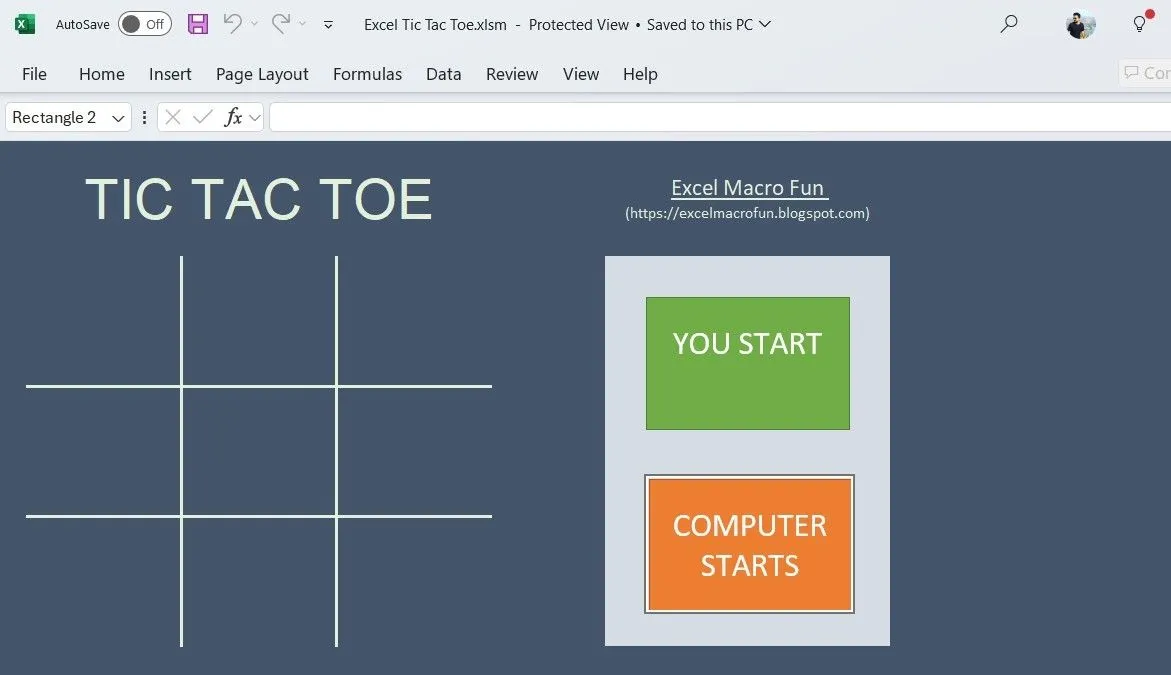 Game cờ caro (Tic-Tac-Toe) được tạo và chơi trực tiếp trong Microsoft Excel
Game cờ caro (Tic-Tac-Toe) được tạo và chơi trực tiếp trong Microsoft Excel
Nếu bạn là người thích thử thách hơn, hãy thử sức với các trò chơi phức tạp như Dò Mìn (Minesweeper), Rắn săn mồi (Snake) hoặc Pac-Man. Các trò chơi này thường yêu cầu sự hỗ trợ của tập lệnh VBA (Visual Basic for Applications) để xử lý logic và tương tác nâng cao. Điều thú vị là bạn không cần phải bắt đầu từ con số 0; có rất nhiều mẫu game Excel sẵn có trực tuyến, giúp bạn tiết kiệm thời gian và công sức để bắt đầu trải nghiệm những tựa game kinh điển ngay trong phần mềm bảng tính.
2. Giải Đố Sudoku Chỉ Bằng Công Thức Trong Excel
Vượt ra ngoài các trò chơi kinh điển, bạn có thể biến bảng tính Excel thành một công cụ giải đố Sudoku tương tác đầy ấn tượng. Một ví dụ nổi bật là từ người dùng Reddit có tên /u/KrakenOfLakeZurich, người đã thiết kế một công cụ giải Sudoku hoàn toàn bằng các công thức và định dạng có điều kiện (Conditional Formatting) trong Excel. Sự sắp xếp khéo léo này đã biến một bảng tính cơ bản thành một công cụ giải đố năng động, nơi bạn chỉ cần nhập các số đã cho của một câu đố Sudoku, và Excel sẽ giúp bạn điền vào các ô trống còn lại.
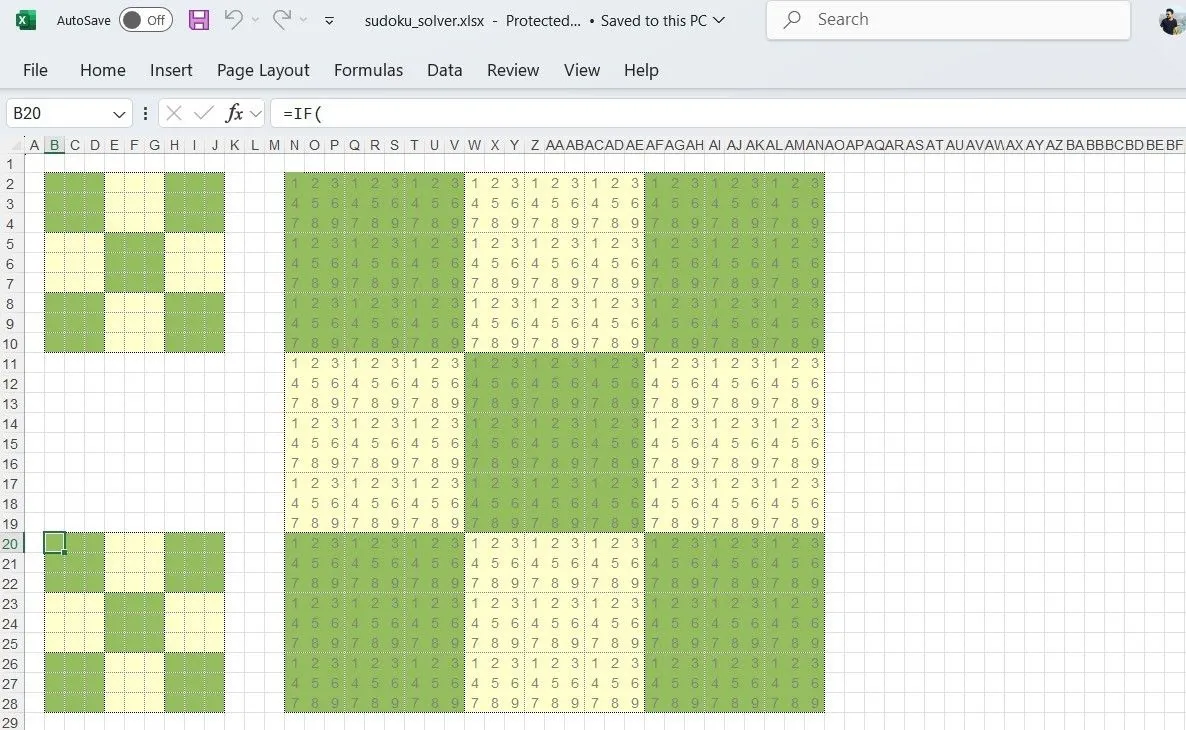 Công cụ giải đố Sudoku được xây dựng hoàn toàn bằng công thức và định dạng có điều kiện trong bảng tính Excel
Công cụ giải đố Sudoku được xây dựng hoàn toàn bằng công thức và định dạng có điều kiện trong bảng tính Excel
Tính năng định dạng có điều kiện của Excel sẽ tự động tô sáng các nước đi hợp lệ, trong khi các công thức đảm bảo tuân thủ các quy tắc của Sudoku—không có số lặp lại trong cùng một hàng, cột hoặc khối 3×3. Điều này chứng tỏ sức mạnh của Excel không chỉ dừng lại ở tính toán mà còn có thể ứng dụng vào giải trí và tư duy logic.
3. Chỉnh Sửa Hình Ảnh Ngay Trong Excel
Một trong những tính năng ít được biết đến nhưng lại khá mạnh mẽ của Excel là khả năng chỉnh sửa hình ảnh. Không chỉ giới hạn ở các thao tác cơ bản như cắt, xoay và thay đổi kích thước, Excel còn cung cấp nhiều công cụ chỉnh sửa nâng cao để cải thiện chất lượng hình ảnh của bạn.
Sau khi chèn hình ảnh vào bảng tính Excel, bạn có thể truy cập thẻ Picture Format (Định dạng Ảnh). Tại đây, bạn sẽ tìm thấy các tùy chọn để áp dụng hiệu ứng đổ bóng, phản chiếu và làm mềm cạnh, giúp hình ảnh trông chuyên nghiệp và bóng bẩy hơn. Giống như các ứng dụng Office khác, Excel cũng bao gồm phần Picture Styles (Kiểu Ảnh), cho phép bạn áp dụng nhiều loại viền và hiệu ứng 3D khác nhau cho hình ảnh.
Những tùy chọn này thực sự tiện dụng khi bạn cần nhanh chóng cải thiện một hình ảnh—dù là điều chỉnh phong cách hay thậm chí là xóa nền. Sau khi chỉnh sửa xong, bạn có thể lưu hình ảnh bằng cách nhấp chuột phải vào nó và chọn Save as Picture (Lưu dưới dạng Ảnh).
4. Sáng Tạo Nghệ Thuật Độc Đáo Bằng Excel
Nghe có vẻ kỳ lạ, nhưng tính năng AutoShape (Hình Tự Chọn) của Excel thực sự có thể giúp bạn tạo ra những tác phẩm nghệ thuật tuyệt đẹp. Một trong những ví dụ nổi tiếng nhất về việc này là Tatsuo Horiuchi, một nghệ sĩ Nhật Bản đã biến Excel thành một bức tranh để vẽ. Bằng cách sử dụng các công cụ như AutoShape, Horiuchi đã tạo ra những cảnh quan phức tạp, chứng minh rằng Excel không chỉ dành cho việc tính toán số liệu.
 Tác phẩm nghệ thuật phong cảnh đền Myojin phức tạp được tạo ra hoàn toàn bằng các công cụ vẽ trong Excel bởi nghệ sĩ Tatsuo Horiuchi
Tác phẩm nghệ thuật phong cảnh đền Myojin phức tạp được tạo ra hoàn toàn bằng các công cụ vẽ trong Excel bởi nghệ sĩ Tatsuo Horiuchi
Để tự mình sáng tạo nghệ thuật, bạn vào Insert (Chèn) > Illustrations (Minh họa) > Shapes (Hình dạng) và sử dụng công cụ đường kẻ (line tool) của Excel như một công cụ chính xác để phác thảo các hình dạng hoặc đường nét phức tạp. Sau đó, kết hợp nó với công cụ đổ màu (fill tool) của Excel để tạo bóng và màu sắc, biến bảng tính của bạn thành một bức vẽ.
Để có một cách tiếp cận sáng tạo khác, bạn có thể sử dụng cấu trúc lưới của Excel làm nền. Bằng cách thay đổi kích thước các ô thành các hình vuông nhỏ, bạn có thể biến mỗi ô thành một “pixel” và tô màu chúng khác nhau để tạo ra mọi thứ, từ các thiết kế đơn giản đến những hình ảnh phức tạp, giống như tranh ghép.
5. Tạo Mật Khẩu hoặc Số Ngẫu Nhiên Mạnh Mẽ
Bạn không cần phải phụ thuộc vào các trình tạo mật khẩu trực tuyến để tạo ra những mật khẩu mạnh. Các hàm tích hợp sẵn của Excel như RAND và RANDBETWEEN có thể giúp bạn tạo ra các mật khẩu ngẫu nhiên, phức tạp chỉ trong vài giây. Ví dụ, để tạo một mật khẩu ngẫu nhiên dài 8 ký tự chứa cả chữ cái, số và ký tự đặc biệt, bạn có thể sử dụng công thức sau:
=TEXTJOIN("", TRUE, CHAR(RANDBETWEEN(33,126)), CHAR(RANDBETWEEN(33,126)), CHAR(RANDBETWEEN(33,126)), CHAR(RANDBETWEEN(33,126)), CHAR(RANDBETWEEN(33,126)), CHAR(RANDBETWEEN(33,126)), CHAR(RANDBETWEEN(33,126)), CHAR(RANDBETWEEN(33,126)))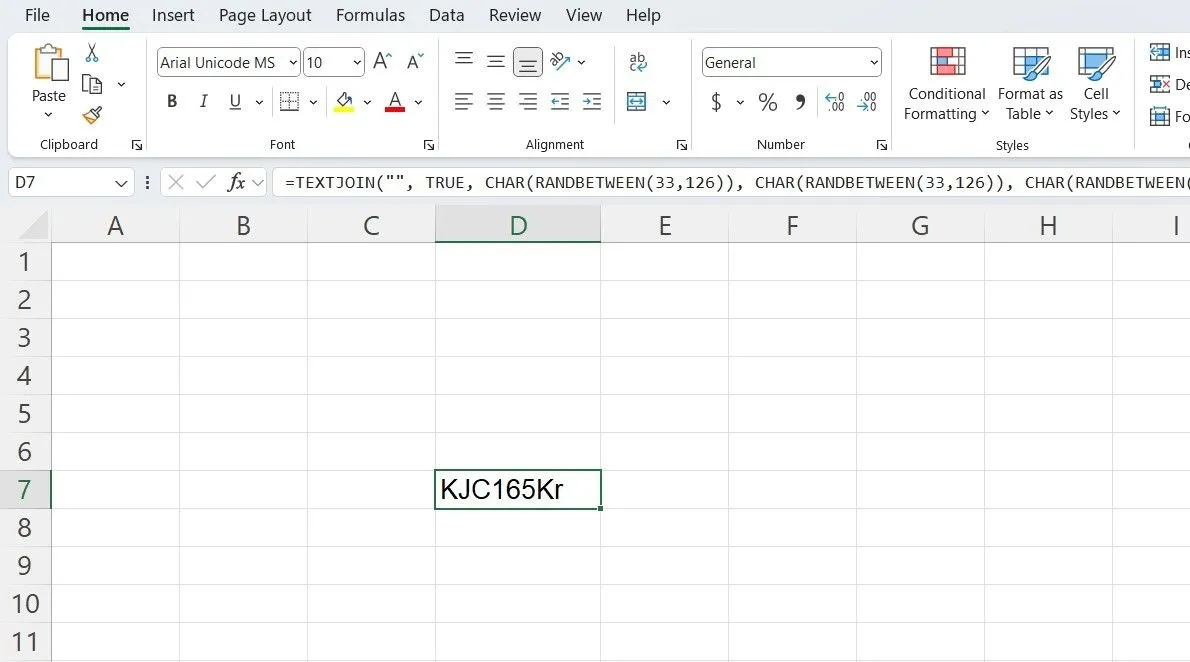 Mật khẩu ngẫu nhiên được tạo tự động trong Excel sử dụng công thức kết hợp nhiều hàm
Mật khẩu ngẫu nhiên được tạo tự động trong Excel sử dụng công thức kết hợp nhiều hàm
Hơn nữa, bạn có thể sử dụng các hàm RAND, RANDBETWEEN và RANDARRAY của Excel để tạo ra các số ngẫu nhiên. Điều này đặc biệt hữu ích khi bạn cần chọn người chiến thắng từ một danh sách các mục nhập, tạo mẫu ngẫu nhiên cho các cuộc khảo sát, hoặc gán số cho những người tham gia bốc thăm may mắn.
6. Gửi Email Hàng Loạt Với Tính Năng Trộn Thư
Nếu bạn cần gửi một email cá nhân hóa đến một nhóm lớn người nhận, Excel có thể hỗ trợ đắc lực. Với tính năng Trộn Thư (Mail Merge), bạn có thể dễ dàng tùy chỉnh và gửi email hàng loạt trực tiếp từ Microsoft Word, sử dụng dữ liệu được lưu trữ trong một bảng Excel.
Để thực hiện điều này, trước tiên bạn cần tổ chức chi tiết của người nhận—như tên, địa chỉ email và các thông tin cá nhân hóa khác—vào các cột trong Excel. Sau đó, bạn cần tạo bản nháp email của mình trong Word và liên kết nó với tệp Excel thông qua Mail Merge. Điều này cho phép bạn chèn các trường cá nhân hóa (như tên, địa chỉ hoặc ưu đãi cụ thể) vào mẫu email của mình, đảm bảo mỗi người nhận sẽ nhận được một thông điệp được cá nhân hóa riêng.
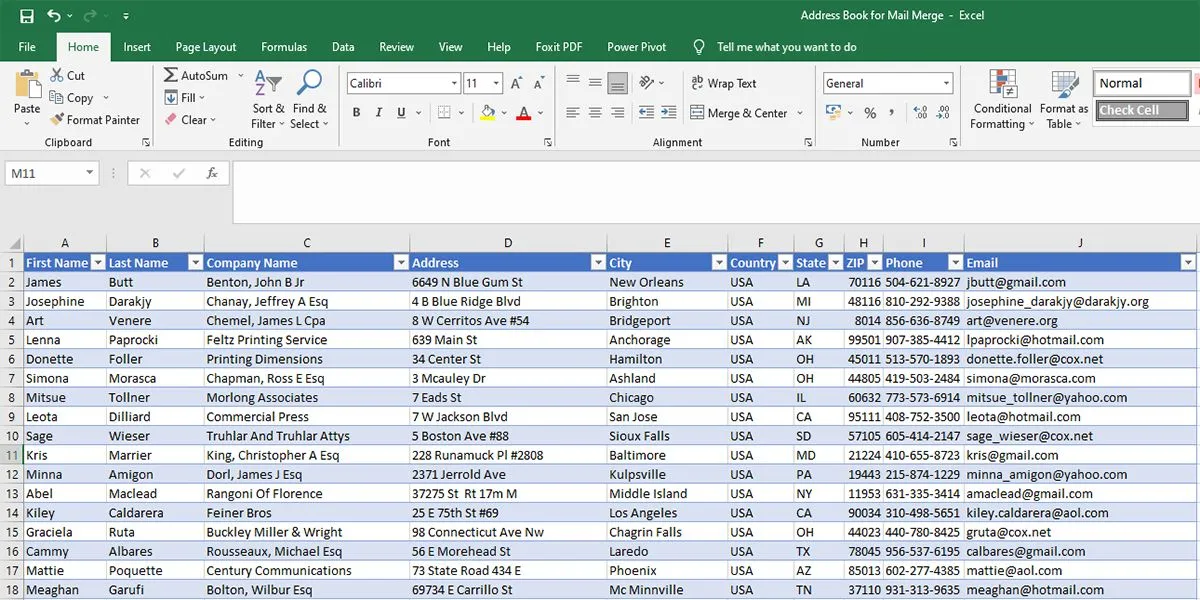 Bảng dữ liệu trong Excel được chuẩn bị làm nguồn cho tính năng Mail Merge trong Microsoft Word để gửi email hàng loạt
Bảng dữ liệu trong Excel được chuẩn bị làm nguồn cho tính năng Mail Merge trong Microsoft Word để gửi email hàng loạt
Khi mọi thứ đã được thiết lập, Mail Merge sẽ tự động điền các chi tiết cho từng người nhận, và bạn có thể gửi email cá nhân hóa hàng loạt—tất cả từ bên trong Word. Mặc dù quá trình này mất một chút thời gian và công sức để thiết lập, nhưng nó có thể giúp bạn tiết kiệm hàng giờ khi gửi email cá nhân hóa đến các nhóm lớn.
7. Xây Dựng Biểu Mẫu Tùy Chỉnh Chuyên Nghiệp
Excel có thể là một công cụ hiệu quả để tạo ra các biểu mẫu tương tác, có thể điền được, dù là cho các cuộc khảo sát, bảng câu hỏi hay biểu mẫu phản hồi. Để bắt đầu, bạn cần kích hoạt thẻ Developer (Nhà phát triển), cung cấp quyền truy cập vào một loạt các điều khiển biểu mẫu như hộp văn bản, hộp kiểm và menu thả xuống.
Sau khi được kích hoạt, bạn có thể thêm các điều khiển khác nhau vào biểu mẫu của mình bằng cách chọn chúng từ nhóm Controls (Điều khiển). Ví dụ, bạn có thể chèn một hộp kiểm cho các câu hỏi có/không hoặc một danh sách thả xuống cho các lựa chọn đa đáp án.
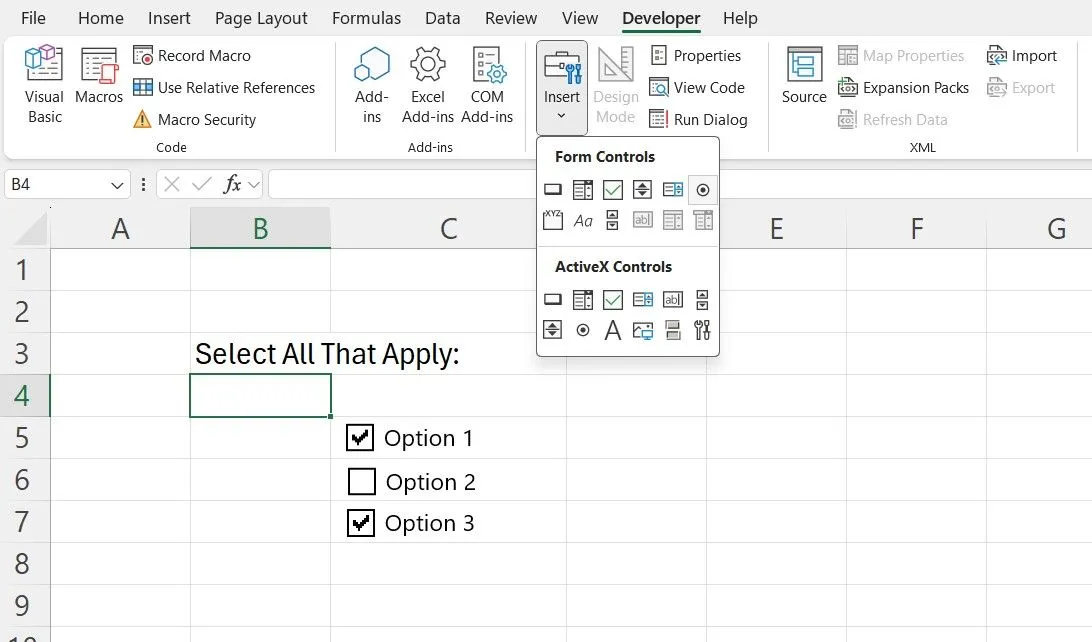 Thẻ Developer trong Excel hiển thị các tùy chọn điều khiển biểu mẫu như hộp kiểm để tạo form tương tác
Thẻ Developer trong Excel hiển thị các tùy chọn điều khiển biểu mẫu như hộp kiểm để tạo form tương tác
Sau khi thiết kế biểu mẫu, bạn có thể đảm bảo tính toàn vẹn của dữ liệu bằng cách bảo vệ trang tính. Bạn có thể tùy chỉnh cài đặt bảo vệ để kiểm soát tương tác của người dùng, chẳng hạn như cho phép người dùng điền vào biểu mẫu trong khi ngăn chặn các thay đổi khác.
8. Tạo Lịch Cá Nhân Hoàn Hảo Để Quản Lý Thời Gian
Nếu bạn yêu thích việc sử dụng Excel, tại sao không biến nó thành cuốn lịch cá nhân của riêng bạn? Excel cung cấp nhiều mẫu lịch đa dạng cho kế hoạch hàng ngày, hàng tuần, hàng tháng và hàng năm mà bạn có thể dễ dàng tùy chỉnh. Đơn giản chỉ cần chọn một mẫu mà bạn thích, sau đó điều chỉnh bố cục để phù hợp với lịch làm việc hoặc lịch cá nhân của bạn.
Ưu điểm chính của việc sử dụng Excel làm lịch nằm ở mức độ tùy chỉnh mà nó mang lại. Bạn có thể sửa đổi màu sắc, phông chữ và thậm chí áp dụng định dạng có điều kiện để làm nổi bật các ngày quan trọng, cuộc họp hoặc nhiệm vụ. Điều này cho phép bạn tạo ra một cuốn lịch không chỉ chức năng mà còn đẹp mắt.
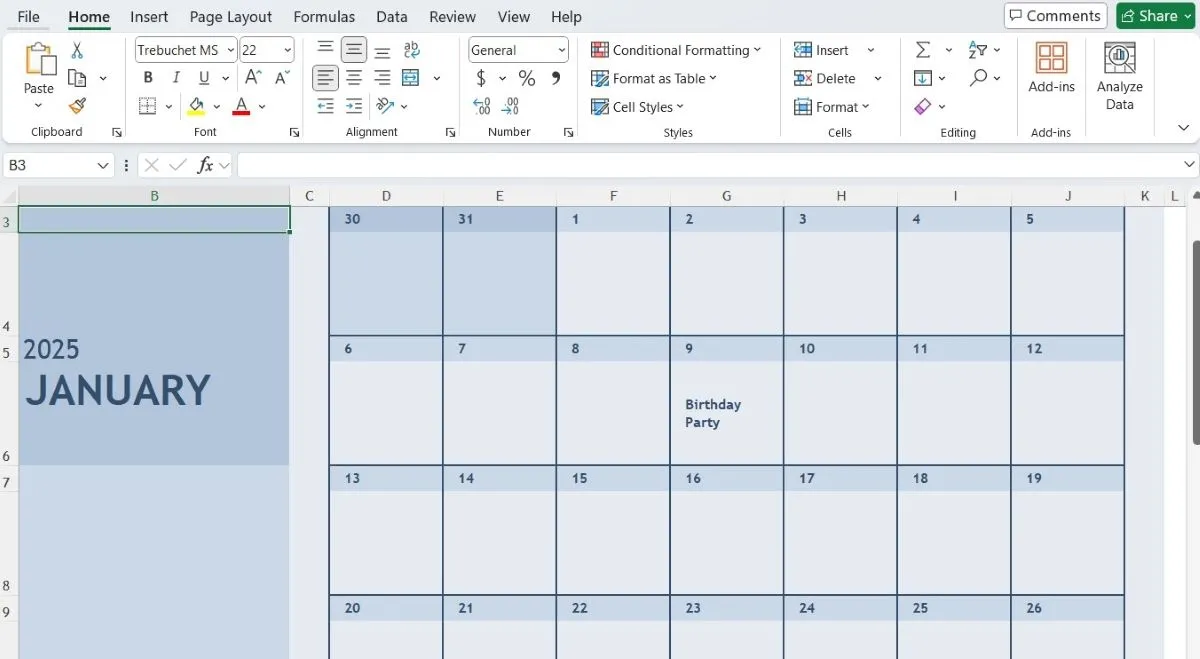 Lịch tháng 1 được tạo và tùy chỉnh dễ dàng trong Microsoft Excel, thể hiện khả năng lập kế hoạch cá nhân
Lịch tháng 1 được tạo và tùy chỉnh dễ dàng trong Microsoft Excel, thể hiện khả năng lập kế hoạch cá nhân
Nhìn chung, tiềm năng của Excel không chỉ giới hạn ở việc quản lý số liệu và dữ liệu. Hãy dành thời gian khám phá các ứng dụng sáng tạo của nó, và rất có thể, bạn sẽ mở khóa một cấp độ năng suất và khả năng sáng tạo hoàn toàn mới. Đừng ngần ngại chia sẻ những cách bạn đã khai thác sức mạnh của Excel trong công việc và cuộc sống hàng ngày nhé!


